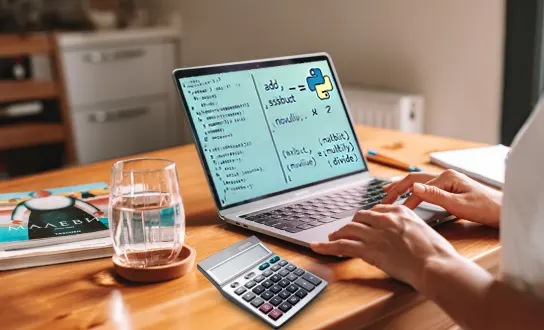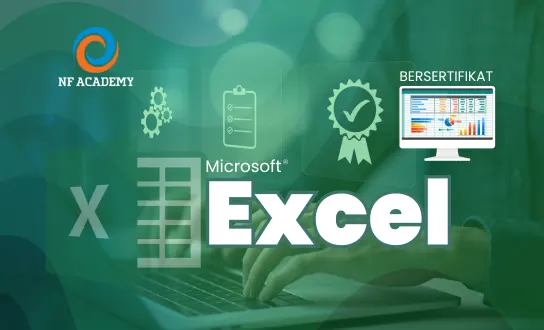Tahun baru adalah waktu yang tepat untuk membuat perubahan dan meraih pencapaian baru. Dalam semangat merayakan awal tahun dan ulang tahun NF Academy, kami menghadirkan Promo Spesial yang tidak boleh Anda lewatkan! Dengan berbagai penawaran menarik, kini saatnya Anda meningkatkan keterampilan untuk membuka lebih banyak peluang di masa depan. Promo Awal Tahun NF Academy Diskon hingga 50% untuk program pilihan! Inilah kesempatan emas Anda untuk memulai perjalanan pembelajaran baru dengan hemat. Berikut adalah rincian promonya: Program Skill Up NF Academy Program Skill Up NF Academy dirancang untuk membantu Anda menguasai berbagai keterampilan praktis yang dibutuhkan di dunia kerja. Mulai dari pelatihan teknologi, bisnis, hingga pengembangan karier, Anda akan mendapatkan pengalaman belajar terbaik bersama instruktur ahli. Kenapa Memilih NF Academy? Cara Mendapatkan Promo Promo berlaku hingga 31 Januari 2025. Jangan sampai ketinggalan! Penawaran ini terbatas waktu dan hanya tersedia di awal tahun ini. Hubungi Kami Sekarang Ikuti media sosial kami untuk update terbaru:Instagram, TikTok, dan Facebook: @NFAcademy_id Raih Kesempatan Emas di Tahun Ini! Jangan lewatkan peluang untuk meningkatkan keterampilan dan memperluas jaringan Anda. Dengan promo spesial ini, kami berharap dapat menjadi bagian dari perjalanan sukses Anda di tahun baru ini. Yuk, segera daftar dan bergabung bersama NF Academy untuk pengalaman belajar terbaik!
SIB Mandiri Batch 2 – Bersama NF Academy
NF Academy – Mimpi memiliki karier gemilang kini bisa jadi kenyataan dengan bergabung di Program Studi Independen Bersertifikat (SIB) Batch 2 yang diselenggarakan oleh NF Academy! Program ini dirancang khusus untuk kamu yang ingin meningkatkan kompetensi di bidang teknologi dan digital serta mempersiapkan diri memasuki dunia kerja dengan bekal keterampilan yang relevan dan bersertifikat. Program Pilihan SIB Mandiri Batch 2 NF Academy, menawarkan berbagai pilihan program yang sesuai dengan tren industri saat ini: Keuntungan Bergabung dengan Program SIB Mandiri di NF Academy Program SIB Mandiri Batch 2 memberikan banyak keuntungan bagi peserta, di antaranya: Biaya Program (Bersubsidi) Dari harga awal Rp 2,5 juta, kini kamu hanya perlu membayar Rp 1,2 juta berkat subsidi dari NF Academy dan Detikcourse, bagian dari Detikcom. Pembayaran dapat dilakukan secara mandiri atau melalui kampus. Waktu Pelaksanaan Program ini dalam waktu 5 bulan dari Feb – Juni 2025 (semester genap). Jangan Tunggu Lama! Daftar Sekarang! Jangan lewatkan kesempatan emas ini untuk meningkatkan keterampilanmu dan membuka pintu karier yang lebih baik. Segera daftar melalui tautan berikut dan jadilah bagian dari SIB Mandiri Batch 2: https://s.id/SIBMandiriBatch2-NFA Tingkatkan kompetensimu dan wujudkan karier impian bersama NF Academy!
Pelajari Linux untuk Pemula dan Profesional
Linux adalah sebuah sistem operasi yang bersifat open source atau sumber terbuka. Sistem operasi ini dibangun berdasarkan kernel Linux, yang dikembangkan oleh Linus Torvalds pada tahun 1991. Linux sangat populer di kalangan pengembang dan pengguna komputer yang mencari alternatif sistem operasi yang gratis dan dapat diakses secara bebas. Dan digunakan secara luas di berbagai sektor, mulai dari server hingga perangkat IoT. Bagi Anda yang ingin menguasai Linux, baik sebagai pemula maupun profesional, NF Academy menghadirkan pelatihan lengkap yang mencakup Linux Dasar hingga Advanced. Mengapa Memilih Pelatihan Linux di NF Academy? Apa Saja yang Akan Anda Pelajari? Siapa yang Cocok Mengikuti Pelatihan Ini? Jadwal dan Lokasi Pelatihan Daftar Sekarang! Jangan lewatkan kesempatan untuk meningkatkan keterampilan Anda di bidang Linux. Daftar sekarang juga melalui link pendaftaran atau hubungi kami untuk informasi lebih lanjut. NF Academy – Tempat Terbaik untuk Mengembangkan Keterampilan Digital Anda! Info & Pendaftaran
Corporate Training Puskesmas Pasar Rebo: Ms. Excel Advanced
Pada bulan November dan Desember 2024, NF Academy bekerjasama dengan Puskesmas Pasar Rebo menyelenggarakan Corporate Training Ms. Excel Advanced yang diikuti oleh dua batch peserta, total 20 orang. Pelatihan ini bertujuan untuk meningkatkan keterampilan penggunaan Microsoft Excel khususnya dalam konteks profesional, yang sangat penting untuk pengolahan data dan pengambilan keputusan. Rincian Pelatihan Pelatihan ini Batch 1 yang berlangsung pada 13-15 November 2024 dengan peserta sebanyak 10 orang, dan Batch 2 pada 3-5 Desember 2024 juga diikuti oleh 10 orang peserta. Pelatihan dilaksanakan di Puskesmas Pasar Rebo, dipandu oleh Hafidz Atamim, S.Kom, instruktur kompeten dari NF Academy yang memiliki pengalaman luas di bidang teknologi informasi dan pelatihan Microsoft Excel. Manfaat Pelatihan Pelatihan Ms. Excel Advanced ini memberikan peserta pengetahuan mendalam tentang berbagai fitur dan fungsi Excel yang dapat digunakan dalam aplikasi sehari-hari di lingkungan kerja. Beberapa topik yang dibahas antara lain: Kesan dan Pesan Peserta Dari kedua batch pelatihan, umpan balik positif datang dari peserta. Banyak yang menyampaikan bahwa pelatihan ini sangat bermanfaat dan meningkatkan kepercayaan diri mereka dalam menggunakan Excel. Beberapa kesan dan pesan peserta antara lain: Kesimpulan Corporate Training Ms. Excel Advanced di Puskesmas Pasar Rebo berhasil memberikan wawasan dan keterampilan yang diperlukan untuk mengoptimalkan penggunaan Microsoft Excel di lingkungan kerja. Dengan pelatihan ini, peserta tidak hanya mendapatkan sertifikat, tetapi juga kemampuan praktis yang dapat langsung diterapkan dalam tugas mereka sehari-hari. Jika Anda juga ingin meningkatkan keterampilan Excel Anda, pertimbangkan untuk bergabung dalam pelatihan mendatang yang diselenggarakan oleh NF Academy dan Puskesmas Pasar Rebo. Keterampilan teknologi informasi adalah investasi terbaik untuk karir Anda! Hubungi Kami Untuk informasi lebih lanjut tentang pelatihan dan program lainnya, jangan ragu untuk menghubungi NF Academy. Kami siap membantu Anda dalam setiap langkah pengembangan keterampilan Anda.
Studi Independen Bersertifikat (SIB) Mandiri di NF Academy
Apa Itu SIB Mandiri? Studi Independen Bersertifikat (SIB) Mandiri adalah program inovatif yang diselenggarakan oleh NF Academy untuk membantu mahasiswa mewujudkan karya besar dari ide-ide inovatif. Pada batch-1, program ini berlangsung secara online dari Februari hingga Juni 2025, dan tetap diakui sebagai bagian dari kurikulum perkuliahan. SIB Mandiri menawarkan pelatihan yang disusun berdasarkan kebutuhan real di dunia industri dan kerja. Mengapa Memilih SIB Mandiri di NF Academy? NF Academy telah berpengalaman sebagai mitra MSIB (Merdeka Studi Independen Bersertifikat) di bawah Kemendikbud Ristek, memberikan jaminan kualitas dalam proses belajar. Program ini dirancang untuk memberikan pengalaman belajar yang praktis dan relevan sesuai dengan tuntutan pasar kerja. Program yang Ditawarkan Aktivitas dalam SIB Mandiri di NF Academy Batch-1, mencakup: Peserta Program Pada tahun 2024, NF Academy diikuti 297 mahasiswa dan pada periode Februari – Juni 2025 (semester genap) mencapai 788 mahasiswa dari berbagai perguruan tinggi terkemuka di Indonesia, diantaranya: Bergabunglah Bersama Kami! Jangan lewatkan kesempatan untuk meningkatkan keterampilan dan pengetahuan Anda bersama SIB Mandiri di NF Academy. Realisasikan ide-ide inovatif Anda dan siapkan diri Anda untuk menghadapi tantangan di dunia kerja. Daftar segera untuk Batch-2 di https://s.id/SIBMandiriBatch2-NFA yang akan dilaksanakan pada Februari – Juni 2025 (online) dan jadilah bagian dari komunitas inovatif kami! Saatnya melangkah lebih dekat ke impianmu dengan Program Studi Independen Bersertifikat (SIB) Mandiri Batch-2. Program ini dirancang khusus untuk meningkatkan kompetensi dan membuka jalan menuju masa depan cerah! Program yang Bisa Kamu Pilih SIB Mandiri batch-2: Biaya Biaya Program SIB batch-2 (Bersubsidi), dari semula Rp 2,5 juta , kini hanya Rp 1,2 juta dengan subsidi NFAcademy dan Detikcourse part of Detikcom . (Biaya dibayar mandiri atau oleh kampus)
Corporate Training NF Academy: Excel Dashboard dan Google Workspace
Pada tanggal 21 hingga 24 November 2024, Direktorat Guru Pendidikan Dasar Menengah dan Pendidikan Khusus, Direktorat Jenderal Guru dan Tenaga Kependidikan, Kementerian Pendidikan Republik Indonesia bekerja sama dengan NF Academy menyelenggarakan Corporate Training dengan materi Excel Dashboard dan Google Workspace. Pelatihan ini diikuti oleh 17 peserta yang terdiri dari tenaga pendidik yang berkomitmen untuk meningkatkan kompetensi dan efektivitas penggunaan teknologi informasi dalam proses pembelajaran. Tujuan Pelatihan Pelatihan ini bertujuan untuk membekali para peserta dengan keterampilan praktis dalam penggunaan Excel Dashboard dan Google Workspace. Excel Dashboard memungkinkan peserta untuk menganalisis data secara visual dan efisien, sedangkan Google Workspace menyediakan alat kolaborasi yang memudahkan pekerjaan tim, terutama dalam konteks pendidikan. Dengan memanfaatkan kedua alat ini, diharapkan peserta dapat meningkatkan produktivitas dan kualitas pengajaran mereka. Instruktur Pelatihan Kegiatan pelatihan ini dibawakan oleh dua instruktur berpengalaman, yaitu Hafidz Atamim, S.Kom dan Bambang Triatmaja, S.Kom. Kedua instruktur ini tidak hanya memiliki pengetahuan mendalam tentang materi yang diajarkan, tetapi juga membawa pengalaman nyata dalam dunia pendidikan dan pelatihan teknologi. Mereka mengajarkan teknik-teknik praktis dan strategi yang bisa langsung diterapkan oleh peserta dalam kegiatan sehari-hari. Kesan dan Harapan Peserta Agus Januari, salah satu peserta pelatihan, mengungkapkan kesan dan harapannya setelah mengikuti training ini. Ia merasa sangat terbantu dengan pengetahuan baru yang didapatkan, terutama tentang cara membuat dashboard yang informatif menggunakan Excel, serta memanfaatkan Google Workspace untuk kolaborasi dengan rekan-rekan guru lainnya. “Pelatihan ini sangat bermanfaat bagi kami, terutama dalam mempermudah analisis data dan kolaborasi. Saya berharap pelatihan semacam ini dapat terus dilanjutkan, sehingga lebih banyak guru yang mendapatkan ilmu yang relevan dalam meningkatkan kualitas pengajaran,” ungkap Agus. Penutup Corporate Training yang diselenggarakan oleh Direktorat Guru Pendidikan Dasar Menengah dan Pendidikan Khusus ini mencerminkan komitmen terhadap pengembangan profesionalisme guru di Indonesia. Dengan materi yang relevan dan instruktur yang berkualitas, diharapkan pelatihan ini dapat mendukung peningkatan mutu pendidikan di tanah air. NF Academy berkomitmen untuk terus berkolaborasi dengan pihak-pihak terkait dalam menyediakan pelatihan yang dapat memenuhi kebutuhan tenaga pendidik di era digital ini.
Pelatihan Online & Sertifikasi MikroTik MTCNA
Training MikroTik MTCNA + Free Exam International – Transformasi Diri Anda Jadi Mikrotik Expert dengan Sertifikasi Internasional! Siap untuk membawa karier Anda ke level berikutnya? Kursus Mikrotik MTCNA adalah tiket emas Anda untuk menjadi seorang Profesional Network Engineer yang dicari di dunia kerja! Sertifikasi Internasional Mikrotik MTCNA Secara Online Apa yang Akan Anda Pelajari? Apa Manfaat yang Akan Anda Dapatkan? Jadwal Pelatihan Daftar Sekarang dan Raih Kesempatan Emas Inihttps://s.id/MikrotikMTCNA-Batch3 Ingin Tahu Lebih Lanjut? Hubungi Kami: 0813.1980.6335 (CS NF Academy) Siapa yang Cocok Ikut? Jangan Tunggu Lagi! Segera Daftar dan Jadilah Ahli Mikrotik yang Siap Menembus Pasar Kerja!
Cara Membuat Program Kalkulator dengan Python
Python adalah bahasa pemrograman interpreter yang dapat digunakan untuk mengembangkan atau membuat program atau aplikasi, mulai dari program atau aplikasi untuk sistem komputer, jaringan komputer sampai pada aplikasi sistem informasi berbasis web. Python memiliki struktur bahasa yang sangat sederhana, mudah digunakan dan banyak memiliki dukungan pustaka (libraries) yang memperkaya dan mempertangguh python sebagai bahasa pemrogram yang dapat digunakan untuk berbagai keperluan. Artikel ini membahas langkah-langkah praktis untuk membuat program kalkulator sederhana menggunakan Python, salah satu bahasa pemrograman yang populer dan mudah dipelajari. Anda akan dipandu mulai dari persiapan hingga pembuatan kode yang dapat menghitung operasi dasar seperti penjumlahan, pengurangan, perkalian, dan pembagian. Dengan pendekatan yang mudah dipahami, artikel ini cocok untuk pemula yang ingin memulai perjalanan belajar pemrograman Python. Mari pelajari cara membuat kalkulator sendiri dan tingkatkan keterampilan coding Anda! Baca juga: Berikut adalah langkah-langkah untuk membuat program kalkulator sederhana menggunakan Python: 1. Persiapan Pastikan Anda sudah menginstal Python di komputer Anda. Jika belum, unduh dan instal Python dari python.org. 2. Membuat File Python 3. Tulis Kode Program Berikut adalah contoh kode untuk kalkulator sederhana: 4. Penjelasan Kode 5. Menjalankan Program 6. Pengembangan Lebih Lanjut Anda dapat mengembangkan kalkulator ini dengan fitur tambahan seperti: Selamat mencoba! 🚀
Uji Kompetensi Digital Marketing BNSP
Apakah Anda siap mengasah dan membuktikan keahlian Anda di bidang Digital Marketing? Bergabunglah dalam Uji Kompetensi Digital Marketing BNSP yang diselenggarakan oleh LSP Media Informatika bekerja sama dengan NF Academy (TUK Nurul Fikri Media Informatika), dengan sertifikasi yang diakui oleh Badan Nasional Sertifikasi Profesi (BNSP). Tingkatkan Kompetensi dan Raih Sertifikat Resmi!. Langkah ini bisa menjadi tiket bagi Anda untuk memperkuat posisi dalam dunia pemasaran digital dan membuat Anda lebih siap menghadapi persaingan karir di era digital yang semakin dinamis. Jangan lewatkan kesempatan untuk memperoleh sertifikasi yang dapat meningkatkan kredibilitas profesional Anda! Keunggulan yang Akan Anda Dapatkan Siapa Saja yang Cocok Mengikuti Uji Kompetensi Ini? Tugas Utama Seorang Digital Marketer Digital marketer adalah seorang profesional yang bertanggung jawab untuk mempromosikan produk, jasa, atau merek melalui platform digital. Mereka menggunakan berbagai strategi pemasaran digital seperti optimasi mesin pencari (SEO), iklan berbayar, pemasaran media sosial, email marketing, konten pemasaran, dan analisis data untuk mencapai target audiens dan mengukur efektivitas kampanye. Tugas utama seorang digital marketer meliputi: Digital marketer perlu memiliki keterampilan analitis, kreativitas, dan pemahaman mendalam tentang tren digital yang terus berkembang. Hubungi Kami untuk Informasi Lebih LanjutWhatsApp: 📞 081319806335 (CS NF Academy) E-mail info@nfacademy.id Tunggu apa lagi? Segera tingkatkan kompetensi Anda dan siap bersaing di era digital dengan sertifikasi Digital Marketing yang diakui secara nasional.
Kursus Excel Bersertifikat di NF Academy
Tingkatkan Kemampuan Anda dengan kursus Excel yang selenggarakan oleh NF Academy! kursus Excel yang diselenggarakan oleh NF Academy bertujuan untuk meningkatkan pemahaman dan keterampilan menggunakan Microsoft Excel, suatu alat yang sangat penting untuk analisis data dan bisnis. Peserta akan mempelajari berbagai fitur dan fungsi Microsoft Excel dari tingkat dasar hingga tingkat lanjut. Tujuan dari pembelajaran ini adalah untuk meningkatkan produktivitas dan efisiensi kerja. Keuntungan Mengikuti Kursus Excel Siapa yang sesuai untuk mengikuti kursus ini? Jadwal dan Pendaftaran Kursus Excel Bersertifikat akan diadakan di NF Academy dengan jadwal yang fleksibel. Daftarkan diri Anda sekarang dan tingkatkan keterampilan Excel Anda untuk meraih sukses di dunia kerja! Untuk mendapatkan informasi lebih lanjut dan pendaftaran, silakan hubungi NF Academy, silahkan hubungi kami melalui nomor telepon 081319806335 atau email info@nfacademy.id Anda juga bisa mengunjungi situs web kami di nfacademy.id.